Kako postaviti upit u bazu podataka MS Access 2019

Naučite kako postaviti upite u Access bazi podataka uz jednostavne korake i savjete za učinkovito filtriranje i sortiranje podataka.
Često u radnim listovima programa Excel 2016 koristite istu formulu u retku ili niz stupac, ali se koriste različite reference ćelija. Na primjer, u radnom listu koji je ovdje prikazan, stupac F zbraja brojke oborina u recima od 7 do 11. Da biste unijeli formule za zbrajanje broja oborina u stupac F, mogli biste teško unijeti formule u ćelije F7, F8, F9, F10 i F11 .
No, brži je način da unesete formulu jednom u ćeliju F7, a zatim kopirate formulu u F7 niz stupac u ćelije F8, F9, F10 i F11.
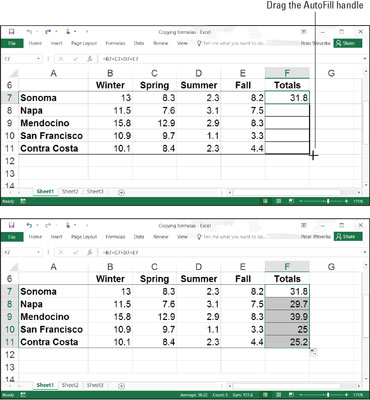
Kopiranje formule.
Kada kopirate formulu u novu ćeliju, Excel prilagođava reference ćelija u formuli tako da formula funkcionira u ćelijama u koje je kopirana. Zapanjujući! Mogućnosti za kopiranje formula obiluju većini radnih listova. A kopiranje formula najbrži je i najsigurniji način unosa formula u radni list.
Slijedite ove korake da biste kopirali formulu:
Odaberite ćeliju s formulom koju želite kopirati niz stupac ili preko reda.
Povucite ručicu za automatsko popunjavanje preko ćelija u koje želite kopirati formulu.
Ovo je ista ručica automatskog popunjavanja koju povlačite za unos serijskih podataka. Ručica za automatsko popunjavanje mali je zeleni kvadrat u donjem desnom kutu ćelije. Kada pomaknete pokazivač miša preko njega, mijenja se u crni križ.
Otpustite tipku miša.
Kliknite ćelije u koje ste kopirali formulu i bacite pogled na traku formule kako biste se uvjerili da je formula ispravno kopirana.
Također možete kopirati formule pomoću naredbi Kopiraj i Zalijepi. Samo pazite da se reference na ćelije ispravno odnose na okolne ćelije.
Naučite kako postaviti upite u Access bazi podataka uz jednostavne korake i savjete za učinkovito filtriranje i sortiranje podataka.
Tabulatori su oznake položaja u odlomku programa Word 2013 koje određuju kamo će se točka umetanja pomaknuti kada pritisnete tipku Tab. Otkrijte kako prilagoditi tabulatore i optimizirati svoj rad u Wordu.
Word 2010 nudi mnoge načine označavanja i poništavanja odabira teksta. Otkrijte kako koristiti tipkovnicu i miš za odabir blokova. Učinite svoj rad učinkovitijim!
Naučite kako pravilno postaviti uvlaku za odlomak u Wordu 2013 kako biste poboljšali izgled svog dokumenta.
Naučite kako jednostavno otvoriti i zatvoriti svoje Microsoft PowerPoint 2019 prezentacije s našim detaljnim vodičem. Pronađite korisne savjete i trikove!
Saznajte kako crtati jednostavne objekte u PowerPoint 2013 uz ove korisne upute. Uključuje crtanje linija, pravokutnika, krugova i više.
U ovom vodiču vam pokazujemo kako koristiti alat za filtriranje u programu Access 2016 kako biste lako prikazali zapise koji dijele zajedničke vrijednosti. Saznajte više o filtriranju podataka.
Saznajte kako koristiti Excelove funkcije zaokruživanja za prikaz čistih, okruglih brojeva, što može poboljšati čitljivost vaših izvješća.
Zaglavlje ili podnožje koje postavite isto je za svaku stranicu u vašem Word 2013 dokumentu. Otkrijte kako koristiti različita zaglavlja za parne i neparne stranice.
Poboljšajte čitljivost svojih Excel izvješća koristeći prilagođeno oblikovanje brojeva. U ovom članku naučite kako se to radi i koja su najbolja rješenja.








